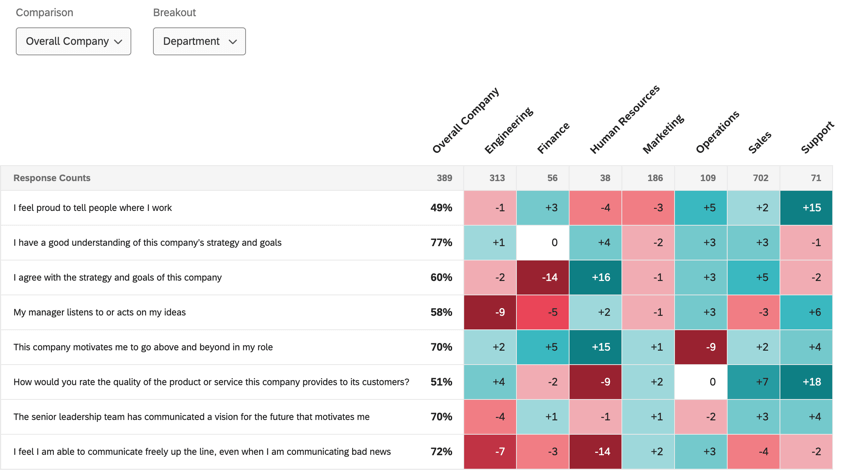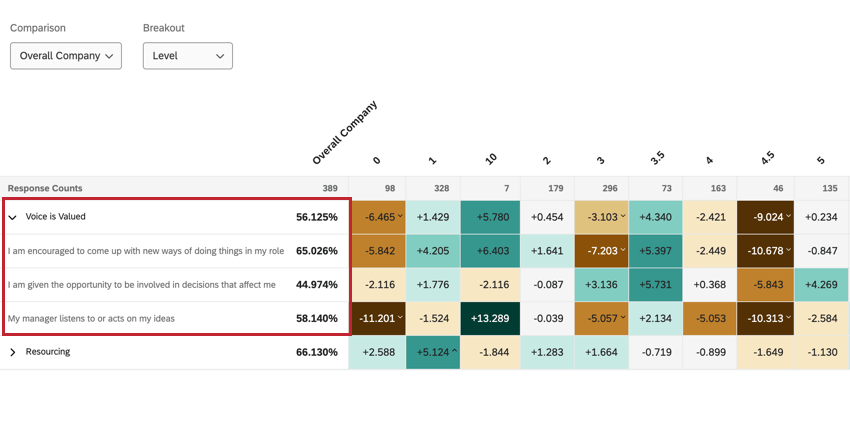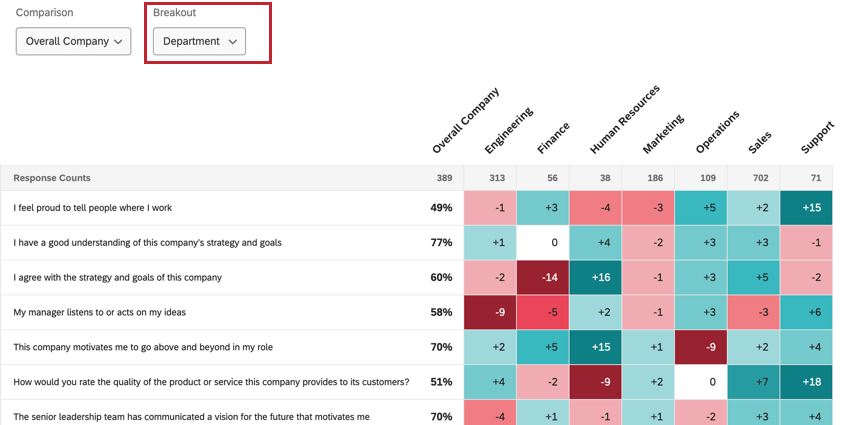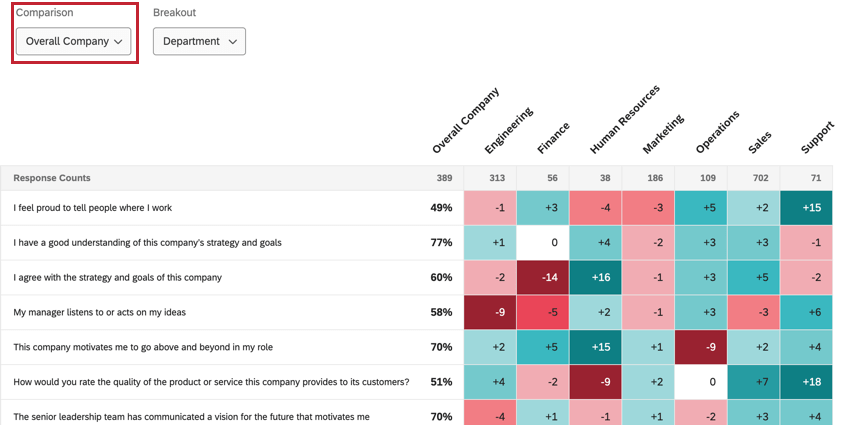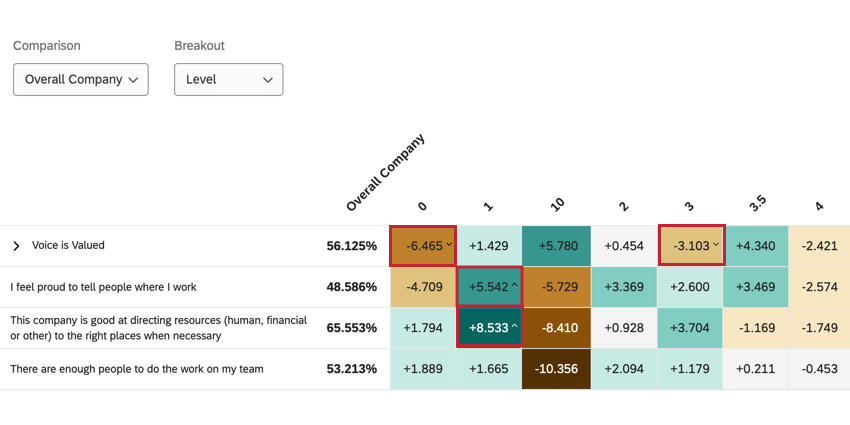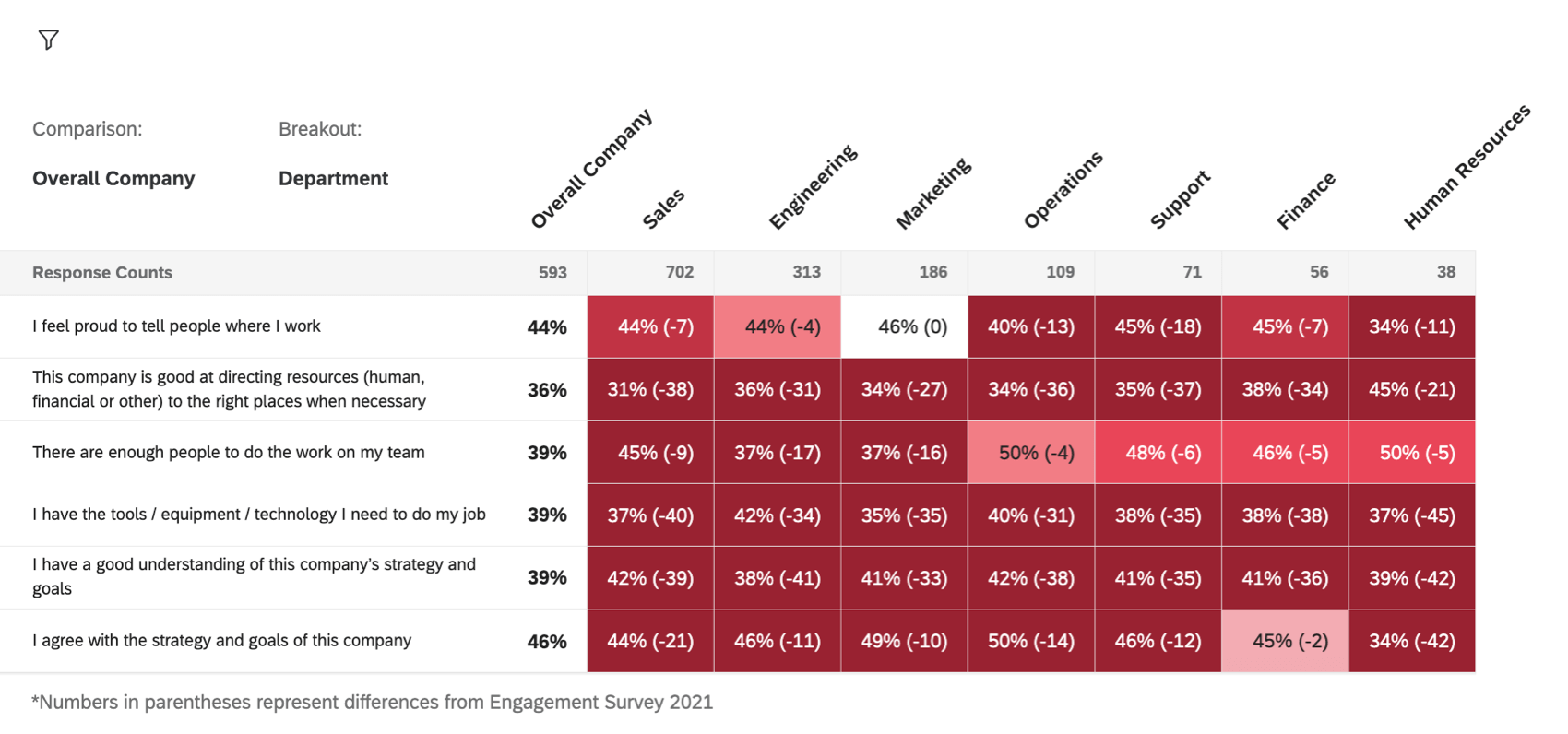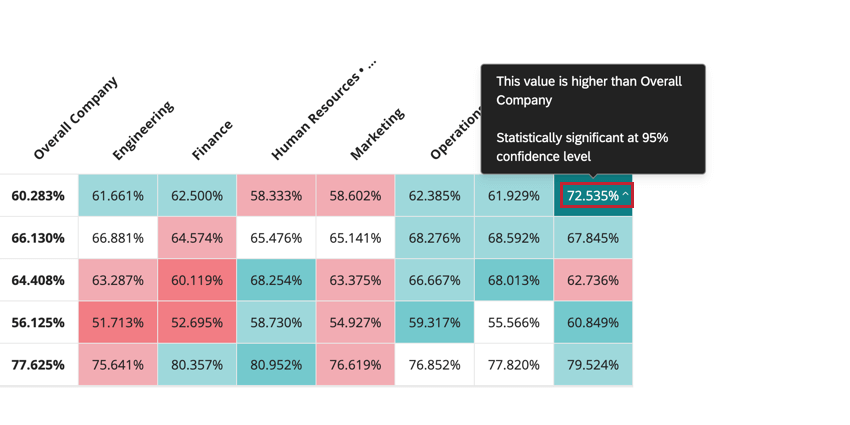ヒートマップウィジェット (EX)
ヒートマップウィジェットについて
ヒートマップウィジェットは、組織全体またはさまざまな人口統計グループ全体のハイポイントとローポイントをすばやく特定する効率的な方法を提供します。これらのウィジェットは、比較を視覚化し、組織全体のアイテムにおけるフィールドの数レベルの比較を示すのに最適です。ヒートマップウィジェットはモバイルアクセシビリティに対応しており、モバイルブラウザで必要に応じてリサイズ、リフォーマットされます。
基本設定
このセクションでは、ヒートマップ・ウィジェットの設定方法について説明します。
- ダッシュボードに少なくとも1つの比較を追加する。ヒートマップウィジェットを使用するには、少なくとも1つの比較が必要です。
注意比較の順番は比較ページから継承されるため、ウィジェットに表示させたい順番で比較を作成してください。
- ダッシュボードにヒートマップウィジェットを追加します。
- 項目で、表示するカテゴリとアンケートの質問を選択します。これらの項目は、ウィジェットの左側に一覧表示されます。これらの項目の順番は、ダッシュボードのデータにフィールドがマッピングされている順番によって決まります。
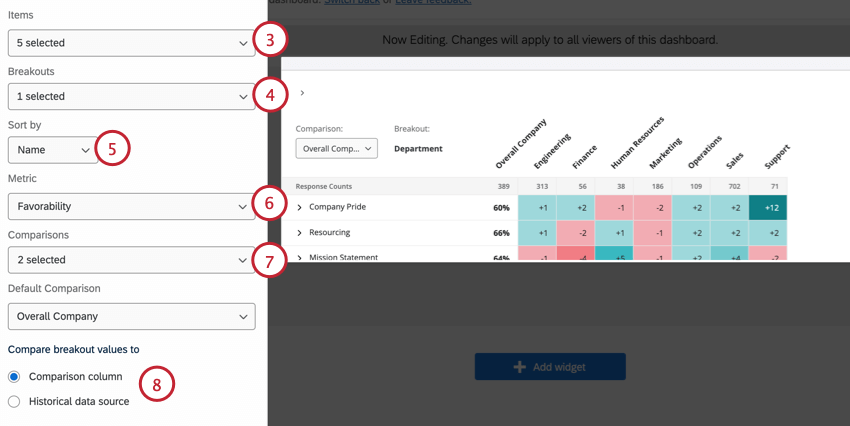
- 詳細区分で、データを区分したいフィールドを選択します。通常、これはメタデータフィールドまたは組織階層ですが、アンケートの質問別に分けることもできます。複数のフィールドを選択できる。フィールドは、ダッシュボードのデータタブ内に表示される順番にリストされます。長いフィールド名はウィジェット内で短縮することができる。
ヒント:デモグラフィック、チーム、その他の具体的なグループ(部門、地域、在職期間など)を選択することをお勧めします。従業員 ID のようなデータはフィールドの値が多すぎるため、会社全体の状況を理解するためには適しておらずお薦めできません。Qtip:100以上のサブユニットを持つ階層ユニットでは、1レベル下の詳細区分は機能しません。注意特定可能としてマークされたフィールドの詳細区分があり、その詳細区分の値がすべての 項目の匿名のしきい値を下回る回答数を持つ場合、その詳細区分列はウィジェットから削除され、データは表示されません。
- ウィジェットでフィールドをどのように並べ替えたいかを選択するには、「並べ替え」ドロップダウンを使用します。オプションは次のとおりです。
- 名前フィールドはアルファベット順にソートされます。
- 回答数:フィールドは回答数でソートされます。
- ウィジェットに表示するメトリックを選択します:
- 好感度:好感度に基づいてデータを作成する。これは、エンゲージメントスコアとして計算されます。エンゲージメントスコアは、設定されたスケールに対して好意的に評価した参加者の割合です。好感度尺度の設定については、尺度を参照。
- 平均値:平均値を基にする。ヒートマップでは、グループ内の全員のスコアの平均を見ることになる。
Qtip:数値セットの数によっては、平均的な範囲が大きくなりにくい場合があります。小数が含まれるように値範囲を調整することを検討してください。
- 比較の下で、ウィジェットに表示する比較を少なくとも1つ選択します。複数の比較を選ぶことができる。
- 詳細区分の値を比較したいものを選択します:
- 比較欄:詳細区分のスコアリングは、選択した比較と比較することで算出される。
- 過去のデータソース:詳細区分のスコアは、ダッシュボードにマッピングされた過去のデータソースと比較することで算出されます。このオプションを選択すると、履歴データソースを選択するための2番目のメニューが表示されます。このバージョンの正しい設定方法については、ヒストリカル・データ比較を参照のこと。
データ表示オプション
このセクションでは、ヒートマップ・ウィジェットでデータを表示するために利用可能なオプションについて説明します。
統計的有意性を有効にする
統計的有意性を有効にする] オプションを使用すると、ヒートマップ・ウィジェットに表示された差が統計的に有意であるかどうかフラグを立てることができます。このオプションの詳細については、有意性検定を参照のこと。
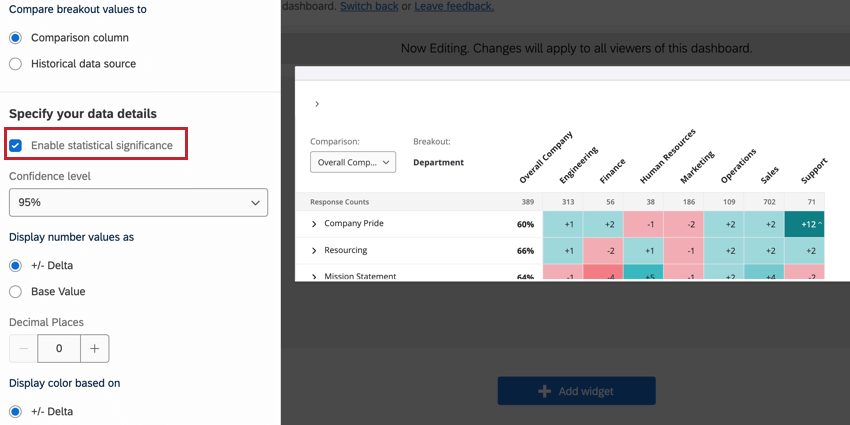
次として数値を表示
ヒートマップウィジェットで数値を表示するための2つのオプションがあります:
- +/- 比較の値と詳細区分の値の差を表示します。
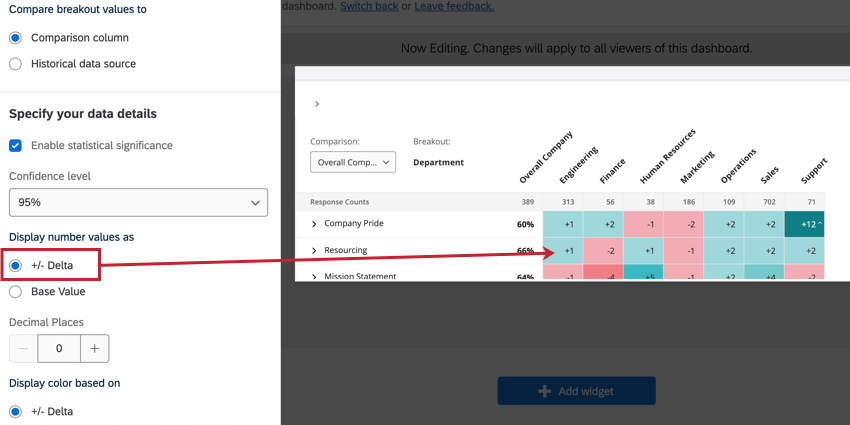
- 基本値は、エンゲージメントのパーセンテージ(指標が好感度の場合)または平均スコア(指標が平均の場合)を表示します。差ではなく、スコアの高低を一律に表示する。したがって、詳細区分の値が比較に基づくのではなく、色によって、詳細区分対比較欄を見て値を比較する。
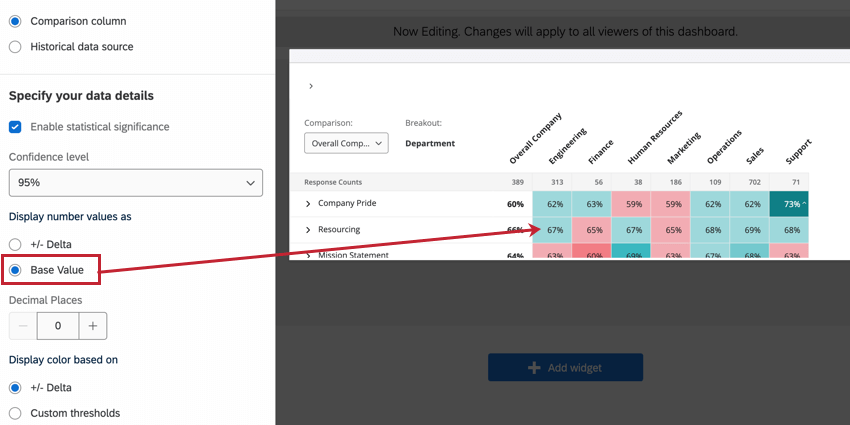
小数点以下の桁数
必要であれば、ヒートマップの値に小数点以下の桁数を追加することができます。小数点以下の桁数を調整するには、「小数点以下の桁数」フィールドを使用します。ウィジェットには小数点以下3桁まで追加できます。
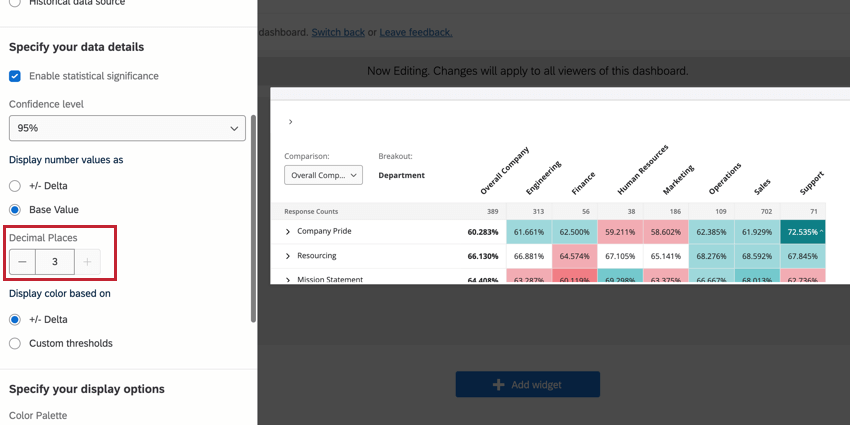
次に基づいて色を表示:
ウィジェットの色を設定するために2つのオプションがあります:
- +/- デルタ:比較の値と詳細区分のフィールドの値の差に基づいて、自動的にボックスに色を割り当てます。異なる範囲は、データセットの値に基づいて自動的に設定されます。通常、デルタは色範囲のスケールを設定する最も直感的な方法である。ウィジェットのカラーパレットに関する詳細は、以下のセクションを参照してください。
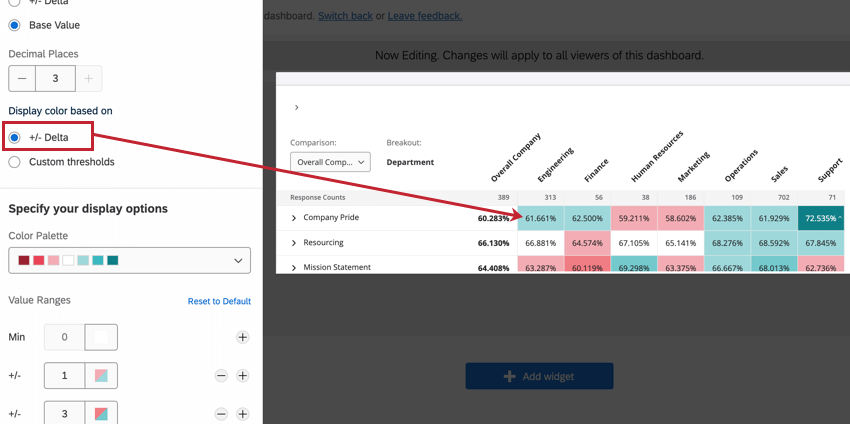
- カスタムしきい値: Engageまたは平均パーセンテージのしきい値を手動で割り当て、ボックスに色を割り当てます。ウィジェットのカラーパレットに関する詳細は、以下のセクションを参照してください。
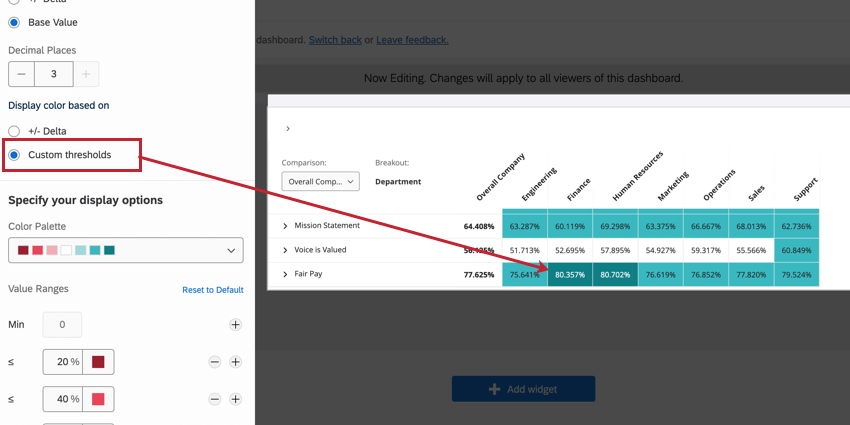
カラーパレット
カラーパレットの設定は、ヒートマップウィジェットのボックスに表示される色を決定します。利用可能なカラーパレットは、被評価者により、価値の高低の対比を強調表示するようにデザインされている。
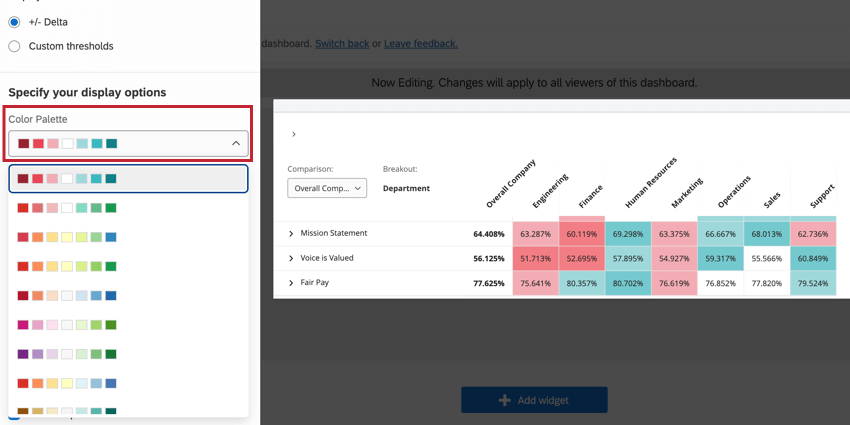
追加した値の範囲に基づいて、値の範囲内の色が自動的に割り当てられます。パレットのカスタムカラーを調整することはできません。たとえば、赤と青のパレットを使用している場合、黄色や紫の値域を追加することはできません。
値の範囲(デルタまたはカスタムしきい値)の色を調整するには、範囲の値を調整します。ウィジェットに範囲値を追加するには、プラス記号(+)をクリックします。同様に、マイナス記号(-)を使って範囲値を削除する。元に戻す]をクリックすると、ここで行った変更を元に戻すことができます。
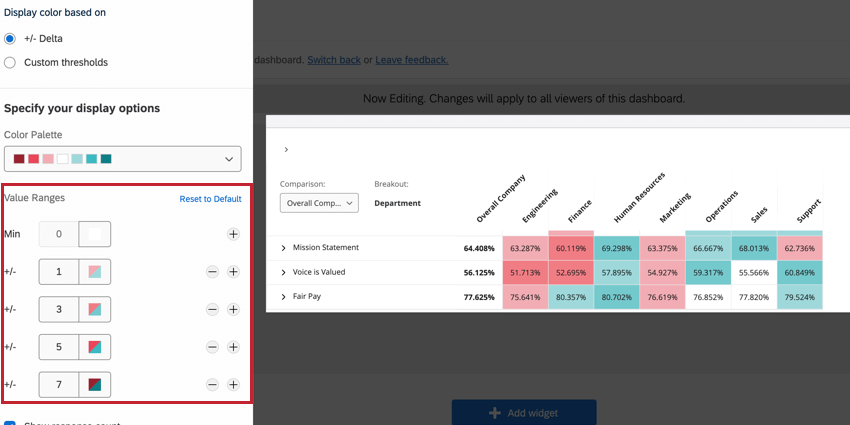
有意性検定
ウィジェットに比較またはベンチマークを表示すると、グループ間で多くの違いがあることがわかります。しかし、こうした違いが誤差程度のものなのか、それとも注目すべき違いなのか。どの違いに注目すべきかを理解するにはどうすればよいでしょうか。そのために、それぞれの差異が統計的に有意であるかどうかについてのフラグを設定することができます。
有意差検定を可能にする:
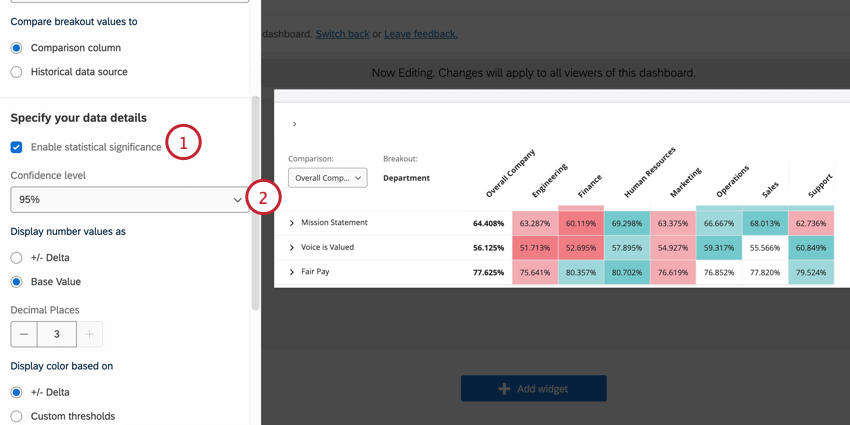
- 統計的有意性を有効にするを選択する。
- 信頼水準をお選びください。
有意性テストのタイプ
実行される有意性テストのタイプは、ベンチマークを追加したか比較を追加したかによって異なる。有意性テストは、指標として、好ましさが選択されている場合のみ実行できます。
| 好ましさ | |
| 比較 | 2尾の2比例z検定。ここでは、2つの集団の好感度比率を比較している。
ヒント:比較で設定される統計テストでは、設定された比較を使用してテストが実行され、比較されるサンプル間の重複が削除されることはありません。たとえば、比較がサブグループと会社全体の比較である場合、会社全体にはサブグループも含まれます。
|
| ベンチマーク | 二項比率の1つのサンプルテスト。ここでは、期待される比率(ベンチマークの値)との2項比率の比較をしている: これは好ましいかそうでないか。 |
カテゴリのサンプルサイズは、カテゴリ内の項目全体の平均回答数です。
ウィジェットでの重要度についての理解
信頼水準は、分析によって生成された結果が一般集団と一致することをどの程度確信したいかを示す。信頼レベルが高いと、しきい値が上がり、差が統計的に有意であると見なされます。つまり、最も明確な差のみが統計的に有意であるとマークされます。
有意性検定を有効化すると、 重要 な違いには、違いの方向を示す矢印が表示されます。重要でない違いには矢印が表示されません。
過去のデータ比較
ダッシュボードに複数のデータソースがマッピングされている場合、ヒートマップウィジェットでそれらを比較することができます。詳細区分のスコアは、ダッシュボードにマッピングされた過去のデータソースと比較して計算されます。
主要データソースの結果を最初に示し、過去の結果とのスコア差を括弧内に示す。
- 履歴データソースがダッシュボードにマッピングされていることを確認してください。
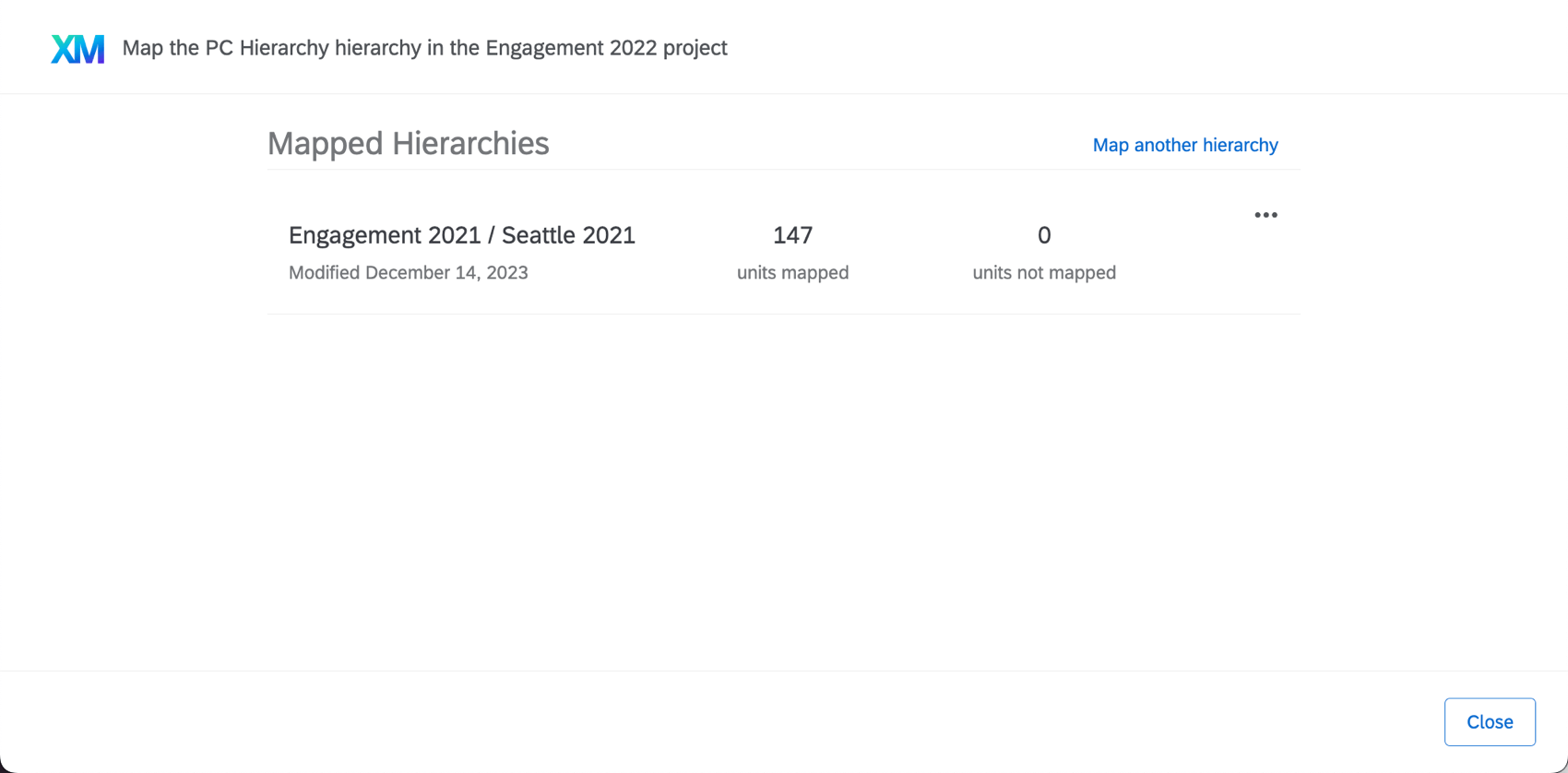 Qtip: 履歴ソースにはデータが必要であり、その階層を現在の階層にマッピングする必要があります。これらの手順についてヘルプが必要な場合は、履歴データのアップロードを参照してください。
Qtip: 履歴ソースにはデータが必要であり、その階層を現在の階層にマッピングする必要があります。これらの手順についてヘルプが必要な場合は、履歴データのアップロードを参照してください。 - ヒートマップウィジェットにフィルターを追加します。
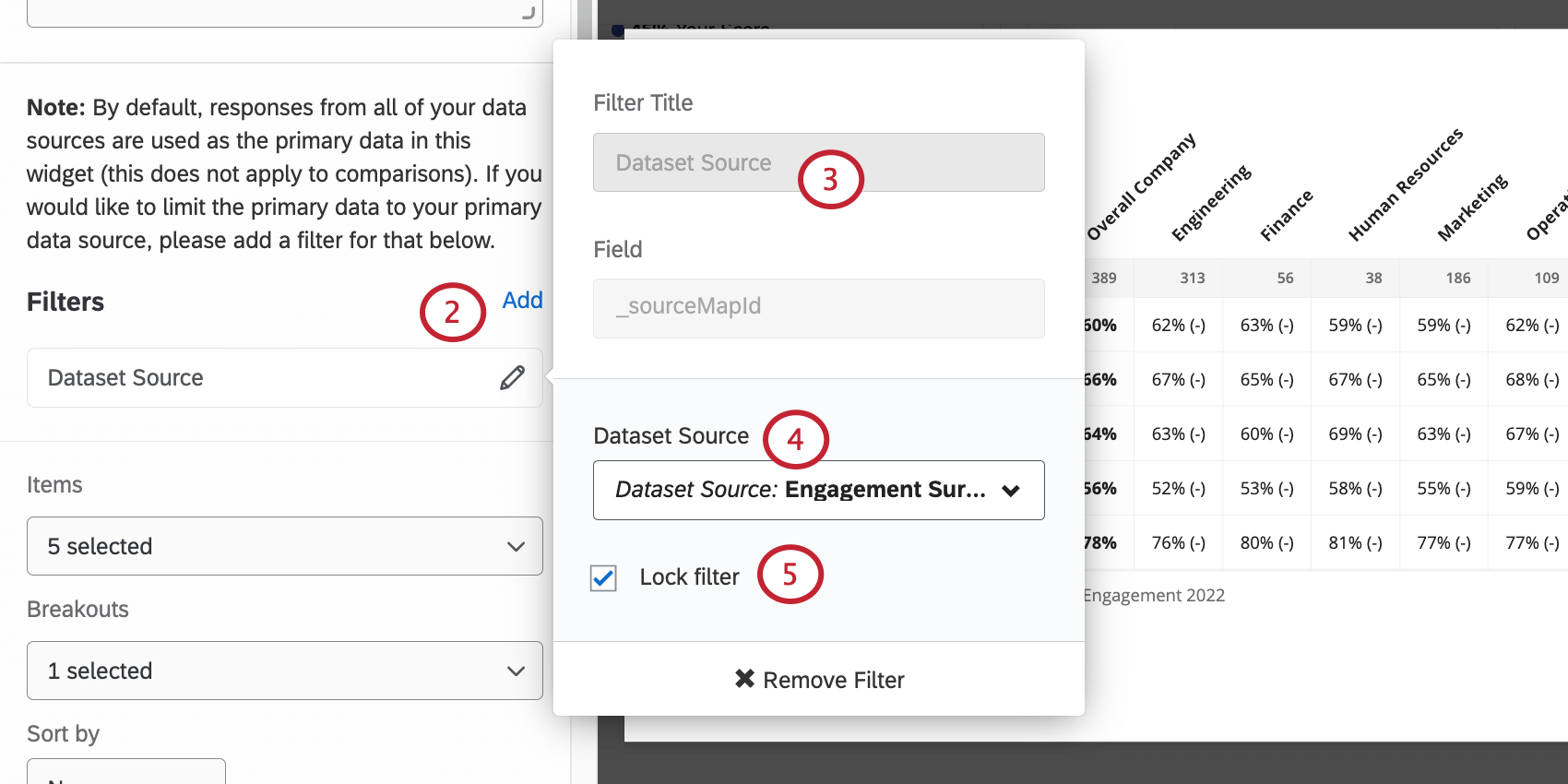
- データセット・ソースを選択する。
- フィルタをプライマリデータソースに等しく設定する。このダッシュボードを作成したのは、より最近のアンケート調査です。
Qtip: 主要データソースにフィルターをかけないと、比較が不正確になります。
- フィルターをロックして、ダッシュボードの視聴者が調整できないようにします。
注意ヒートマップウィジェットのデータセットソースフィルターは、ダッシュボードフィルターを上書きします。例えば、2022年から2023年のデータを比較するようにウィジェットをフィルタリングし、ダッシュボードを2022年のデータのみを表示するようにフィルタリングしても、ヒートマップ・ウィジェットは2022年のデータと2023年のデータを比較します。
- ヒートマップウィジェットを設定します。
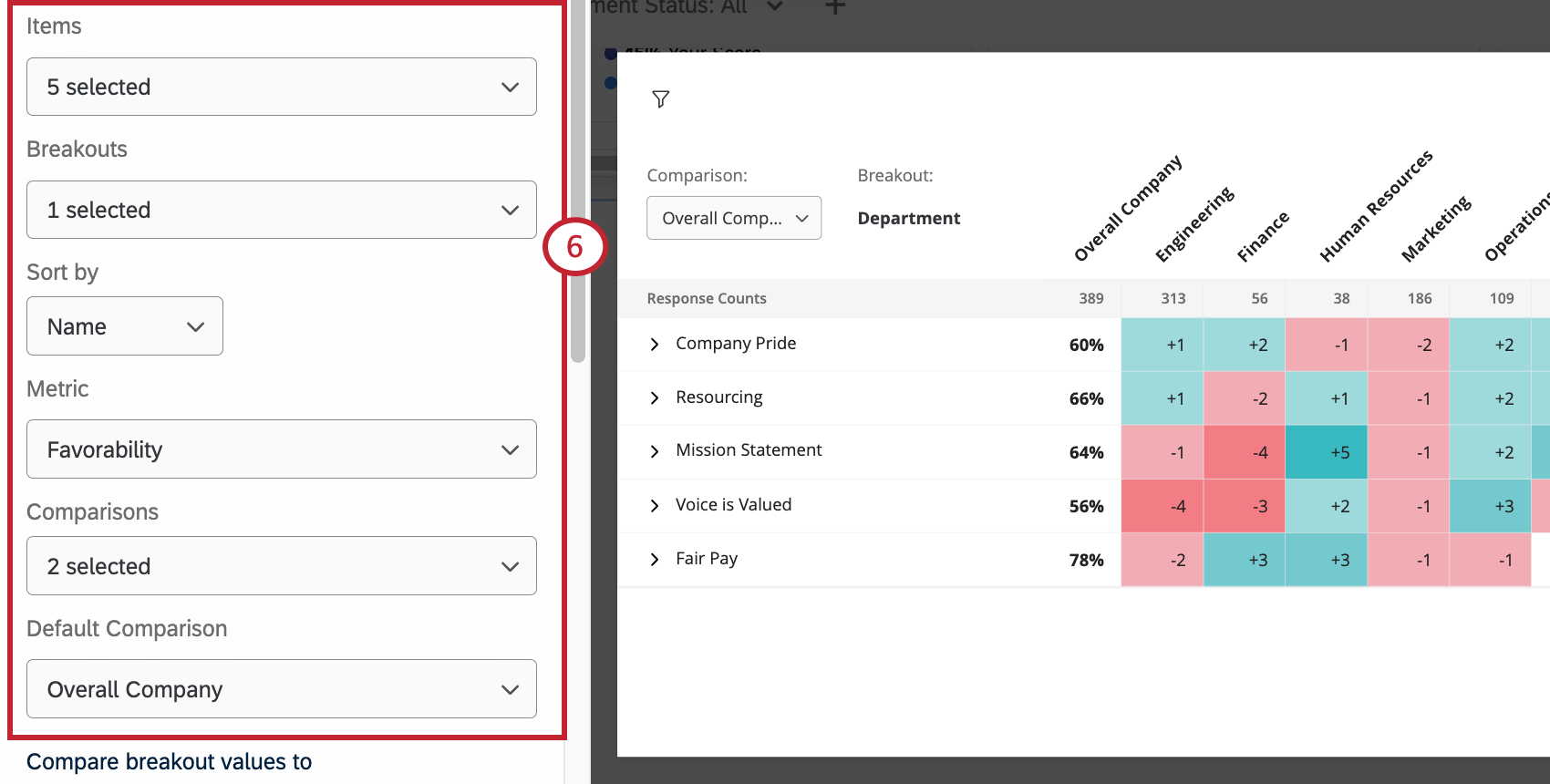
- 詳細区分の比較]で[履歴データソース]を選択します。
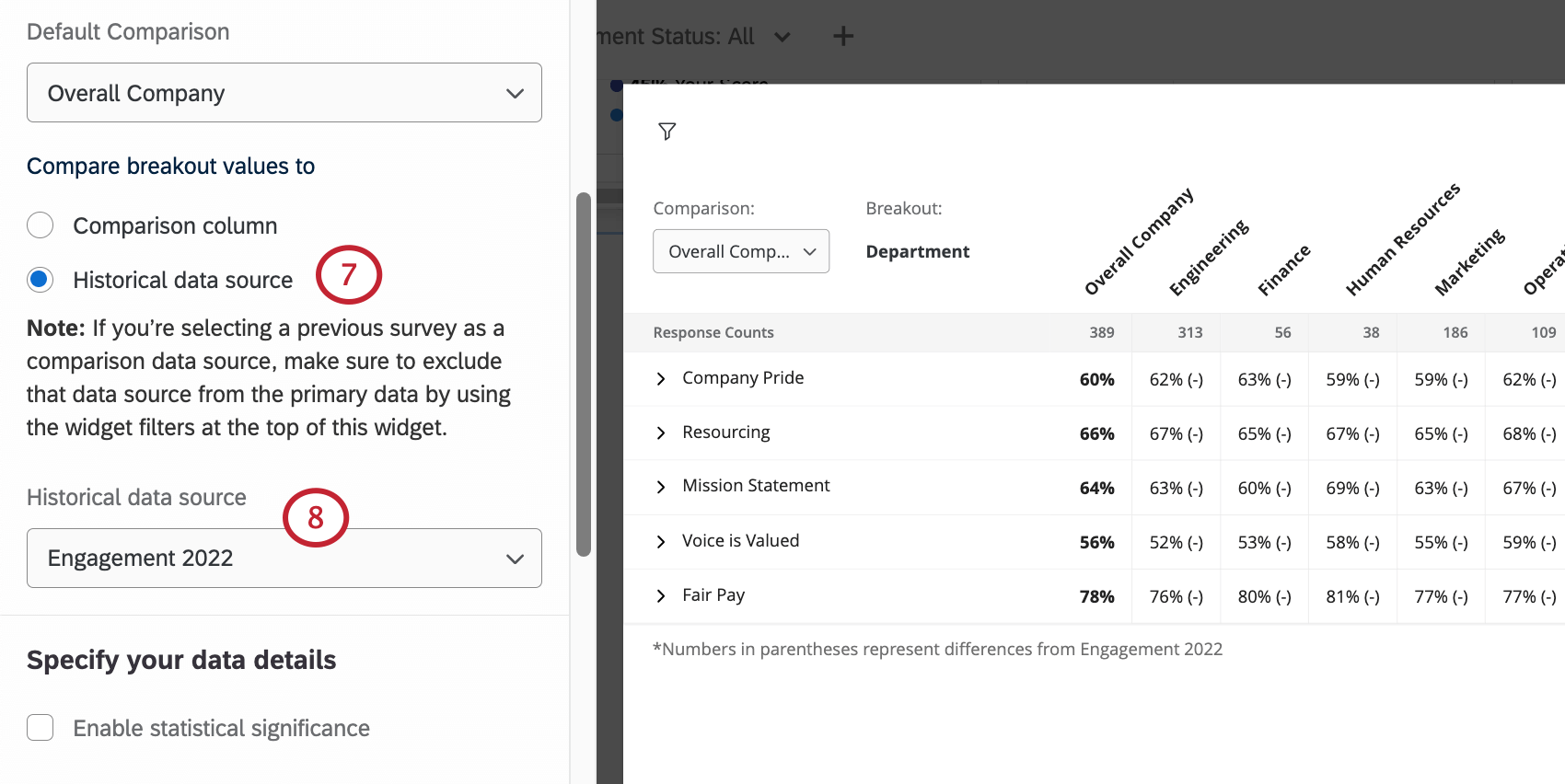
- 履歴データソース]で、セカンダリダッシュボードのデータソースを選択します。
その他のカスタマイズ・オプション
このセクションでは、ヒートマップウィジェットをカスタマイズするための追加オプションについて説明します。
タイトルと内容
他のウィジェット同様、ヒートマップウィジェットにもタイトルと説明を追加できます。これらは、ダッシュボードの閲覧者に見ているデータの重要性を伝えるのに便利です。
回答数を表示
回答数を表示]を有効にすると、ヒートマップウィジェットの上部に、各列の詳細区分にある回答数を表示する行が追加されます。
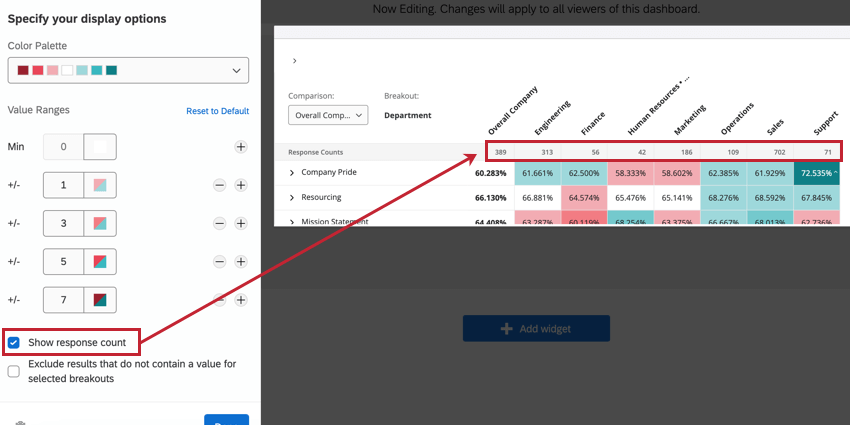
選択された詳細区分に対して値を含まない結果を除外
デフォルトでは、選択した詳細区分の値を含まない結果を除外する オプションは無効になっています。無効にすると、選択した詳細区分の値を含まない回答は、[値なし] 列に集約されます。有効にすると、選択した詳細区分の値を含まない回答はウィジェットから除外されます。![ヒートマップウィジェットの[値なし]列](https://www.qualtrics.com/m/assets/support/wp-content/uploads//2018/09/heat-map-no-value.png)
ヒートマップウィジェットの表示
ヒートマップウィジェットは、いくつかの異なる方法でデータを表示することができます。このセクションでは、ヒートマップ・ウィジェットをダッシュボード・ビューワとして表示し、表示されたデータを理解できるようにする方法について説明します。
スイッチング比較&詳細区分
ダッシュボードビルダーがウィジェットに複数の詳細区分と比較を追加した場合、ウィジェット左上のドロップダウンメニューを使用して、現在表示されている詳細区分と比較を切り替えることができます。

詳細区分の比較
ヒートマップウィジェットは、選択したメタデータの詳細区分ごとに、質問またはカテゴリの値を比較してデータを表示します。ヒートマップウィジェットでデータを表示する場合、ダッシュボードビルダーが決定したデータの比較方法によって、ウィジェット内のデータは異なります:
- データは現在選択されている比較と比較することができる。これを選択すると、ダッシュボードビルダーが複数の比較を追加した場合に、比較を切り替えるためのドロップダウンが表示されます。
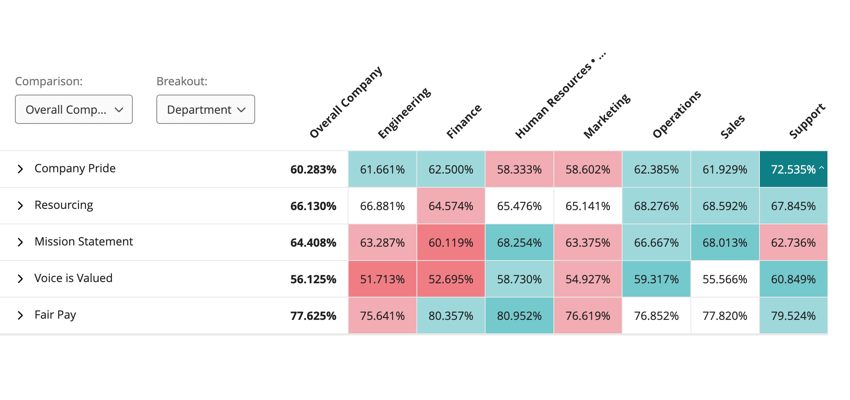
- データは過去のデータと比較することができる。これが選択されている場合、括弧内にデータが表示され、ウィジェットの下にどのデータソースが使用されているかを示すメッセージが表示されます。比較を切り替えるドロップダウンメニューは表示されません。
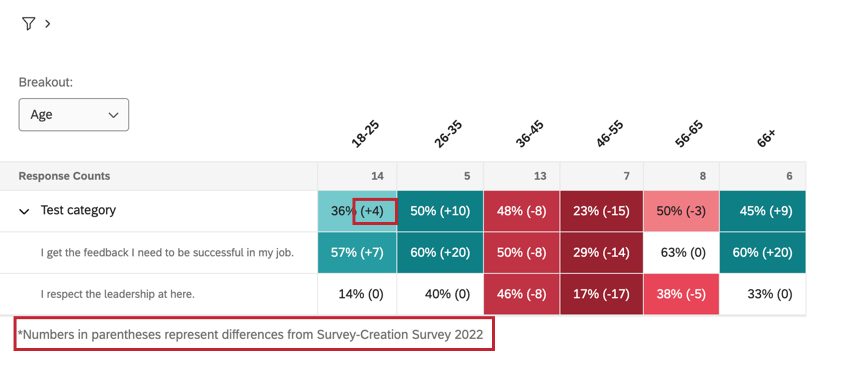
デルタと基準値の比較
ウィジェットの設定によっては、数値が基本パーセンテージ(例:80%)またはデルタ変化(例:+1)として表示されます。これら2つのデータフォーマットの詳細については、表示オプションを参照してください。
詳細情報を見る
ヒートマップ・ウィジェット用データのエクスポート
有意性検定を有効にしてヒートマップ・ウィジェットをエクスポートすると、データ・ポイントの統計的有意性に関する情報がエクスポートに含まれます。
ウィジェットをPDFまたはJPEGにエクスポートする際、データは、統計的有意性を示す色や矢印を含め、ウィジェット内で表示される通りにエクスポートされます。 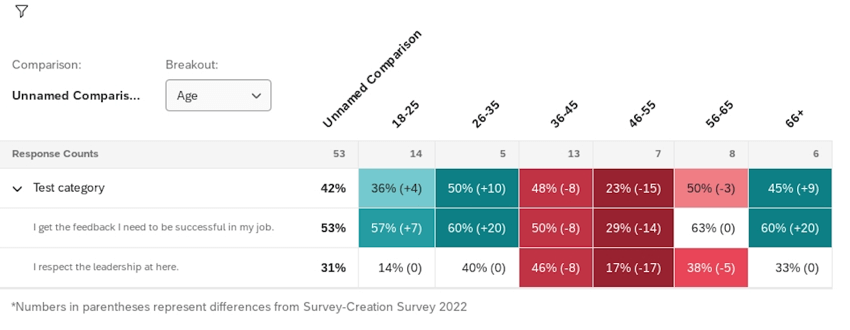
CSV、TSV、またはXLXSにエクスポートする場合、データは統計的有意性を含むウィジェットと同じ情報をすべて含むスプレッドシート形式でエクスポートされます。これらのエクスポートでは、複数(2-3)の列がヒートマップの各列のデータを含んでいます。これらの列には以下のデータが含まれる:
- ヒートマップのカラムの値。
- 比較または過去のデータソースと比較した値のデルタ変化。
- 統計的有意性が有効な場合は、データポイントの統計的有意性。統計的有意性は、以下のオプションのいずれかである:POSITIVE、NEGATIVE、NO。